Главни разлог може бити оштећена РАМ меморија
- Ова грешка може да се деси ако је РАМ рачунара оштећена, матична плоча не функционише исправно или ваш уређај има проблема са прегревањем.
- Овај водич ће размотрити сва доступна решења за решавање проблема.
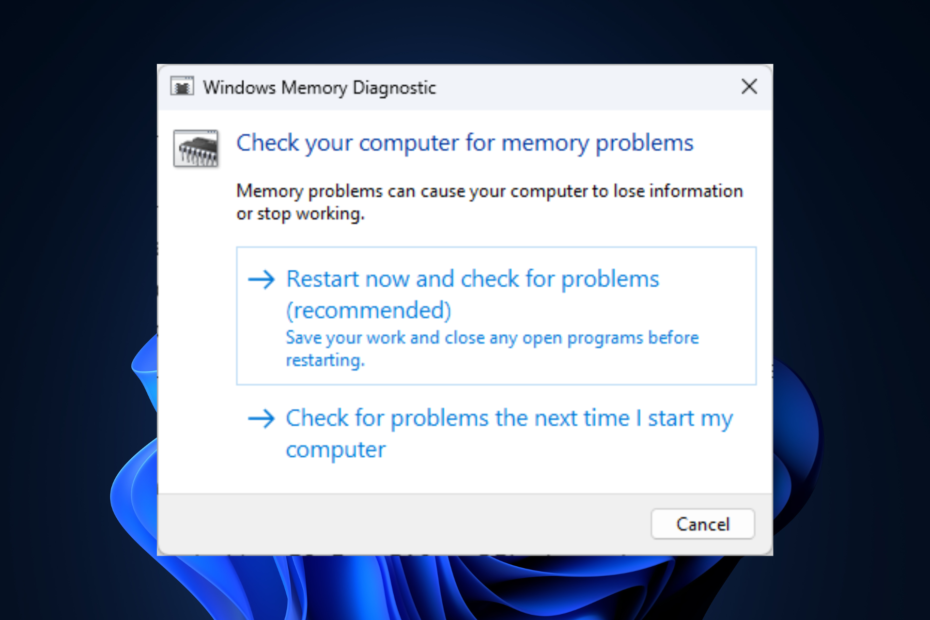
ИксИНСТАЛИРАЈТЕ КЛИКОМ НА ДАТОТЕКУ ЗА ПРЕУЗИМАЊЕ
Овај софтвер ће поправити уобичајене рачунарске грешке, заштитити вас од губитка датотека, злонамерног софтвера, квара хардвера и оптимизовати ваш рачунар за максималне перформансе. Решите проблеме са рачунаром и уклоните вирусе сада у 3 једноставна корака:
- Преузмите алатку за поправку рачунара Ресторо који долази са патентираним технологијама (доступан патент овде).
- Кликните Започни скенирање да бисте пронашли проблеме са Виндовс-ом који би могли да изазову проблеме са рачунаром.
- Кликните Поправи све да бисте решили проблеме који утичу на безбедност и перформансе вашег рачунара.
- Ресторо је преузео 0 читаоци овог месеца.
Освежавање меморије је процес који вам омогућава да одржавате податке ускладиштене у ДРАМ-у (динамичка меморија са случајним приступом) читањем и писањем током одређеног временског периода. То је процес одржавања у позадини који је важан за функционисање ДРАМ-а.
Дошло је до грешке тајмера освежавања меморије у меморија рачунара када меморијски контролер у рачунару не успе да освежи ДРАМ ћелије у одређеном периоду. У овом водичу ћемо вам помоћи да идентификујете узроке и пружимо вам решења за решавање проблема.
Шта узрокује грешку тајмера за освежавање меморије?
Могу постојати различити разлози за грешку; неки од уобичајених су поменути овде:
- Оштећена РАМ меморија – Ако је ваша РАМ меморија оштећена, може доћи до грешке тајмера за освежавање. Можете покренути а алат за дијагностику меморије да проверите проблем.
- Проблем са матичном плочом – Матична плоча контролише тајмер за освежавање и ако поквари, може изазвати грешку.
- Проблем са БИОС-ом – Ако БИОС није ажуриран или има проблема са БИОС-ом, може се појавити грешка тајмера за освежавање.
- Прегревање – Ако је рачунар се прегрева, можете се суочити са свим врстама проблема, укључујући ову грешку.
- Проблем са напајањем – Ако ваш рачунар нема одговарајуће напајање, то може довести до грешке тајмера за освежавање.
Шта могу да урадим да поправим грешку тајмера за освежавање меморије?
Пре него што се упустите у напредне кораке за решавање проблема, требало би да размислите о обављању следећих провера:
- Проверите да ли рачунар има физичка оштећења
- Проверите јединицу за напајање и кабл за напајање
- Такође би требало да проверите све портове за повезивање.
- Ако ваш рачунар још увек може да се покрене са Виндовс-а, направите резервну копију пре него што започнете процес.
- Непрекидно напајање је важно, јер сваки прекид може изазвати оштећење БИОС-а.
1. Проверите проблеме са хардвером

Стручни савет:
СПОНЗОРИСАНИ
Неке проблеме са рачунаром је тешко решити, посебно када су у питању оштећена спремишта или Виндовс датотеке које недостају. Ако имате проблема да поправите грешку, ваш систем је можда делимично покварен.
Препоручујемо да инсталирате Ресторо, алат који ће скенирати вашу машину и идентификовати у чему је грешка.
Кликните овде да преузмете и почнете да поправљате.
Ако је до грешке дошло због проблема са хардвером, потребно је да проверите да ли се рачунар прегрева. Прво, уверите се да нема прљавштине или остатака на вентилатору рачунара; ако постоји, очистите га. Такође проверите да ли вентилатори раде исправно и да ли постоји одговарајућа вентилација.
Затим очистите меморијски модул и слот, јер прљавштина може да спречи везу између меморијског модула и слота. Ако ово не реши проблем, можда ћете морати да замените меморијски модул.
2. Ажурирајте свој БИОС
2.1 Преузмите БИОС датотеку
- На другом рачунару или лаптопу идите на веб локацију произвођача матичне плоче или рачунара и потражите страницу за подршку или центар за преузимање. Унесите број модела вашег уређаја. У сврху демонстрације, користили смо ХП страница за подршку и унео серијски број производа.
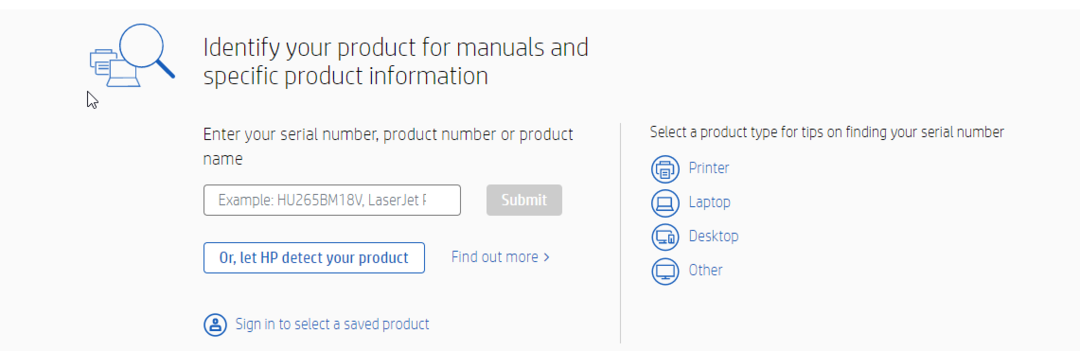
- Када се производ открије, бићете преусмерени на другу страницу. Иди на Софтвер и драјвери таб.
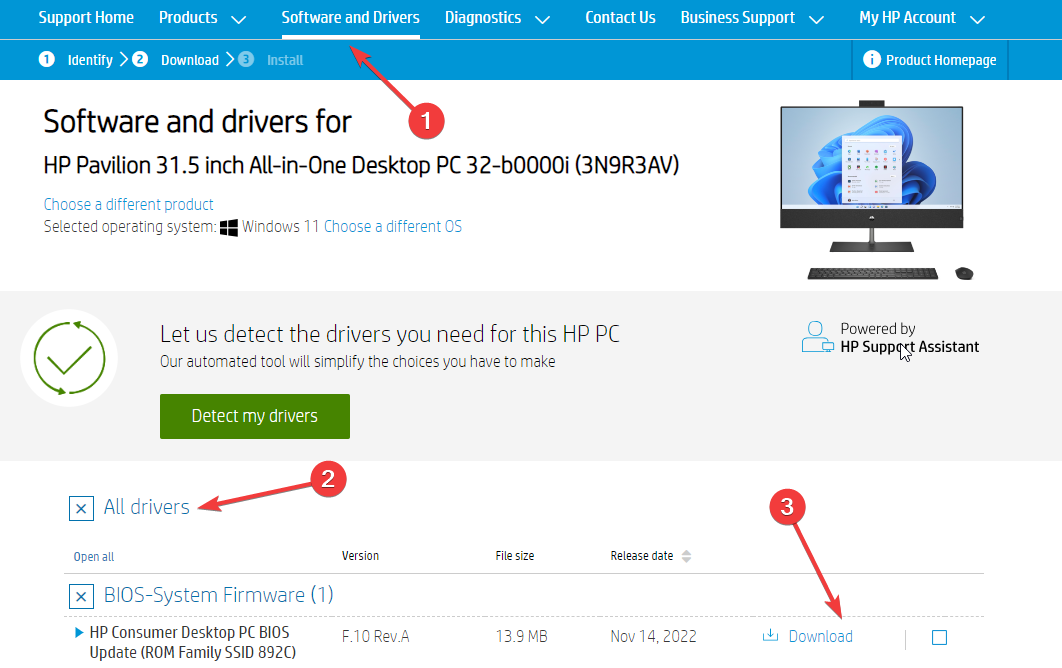
- Кликните Сви возачи и преузмите БИОС фајл. Ако је зип датотека, распакујте је и преместите на УСБ диск.
2.2 Ажурирајте БИОС
- Повежите УСБ диск са неисправним рачунаром и покрените рачунар. Ако обављате ове кораке на лаптопу, уверите се да је пуњач укључен.
- Да бисте ушли у БИОС, притисните Ф2, Делете, Ф8 или тастер који је произвођач одредио за улазак у БИОС.
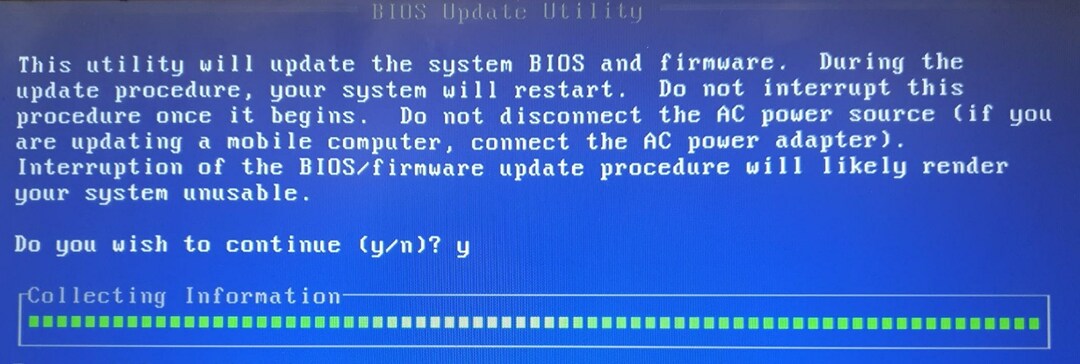
- У БИОС-у изаберите опцију за ажурирање БИОС-а и изаберите је.
- Сада изаберите датотеку за ажурирање БИОС-а са вашег УСБ флеш диска и сачекајте да се БИОС ажурира. Процес ажурирања фирмвера БИОС-а може се разликовати од произвођача до произвођача; потребно је да проверите веб локацију произвођача.
- Грешка 0к80242020: Шта је то и како то брзо поправити
- Екран постаје црн када се повеже са спољним монитором [поправка]
- Шифра грешке 0к80041010: Како то брзо поправити
- Поправка: Радна површина се односи на локацију која није доступна
- Грешка 0к0000142: Како то поправити у 5 једноставних корака
3. Урадите тест меморије
3.1 Ако се рачунар покрене – користите Виндовс Мемори Диагностиц
- притисните Виндовс кључ, тип Виндовс алатка за дијагностику меморије, и кликните Отвори.
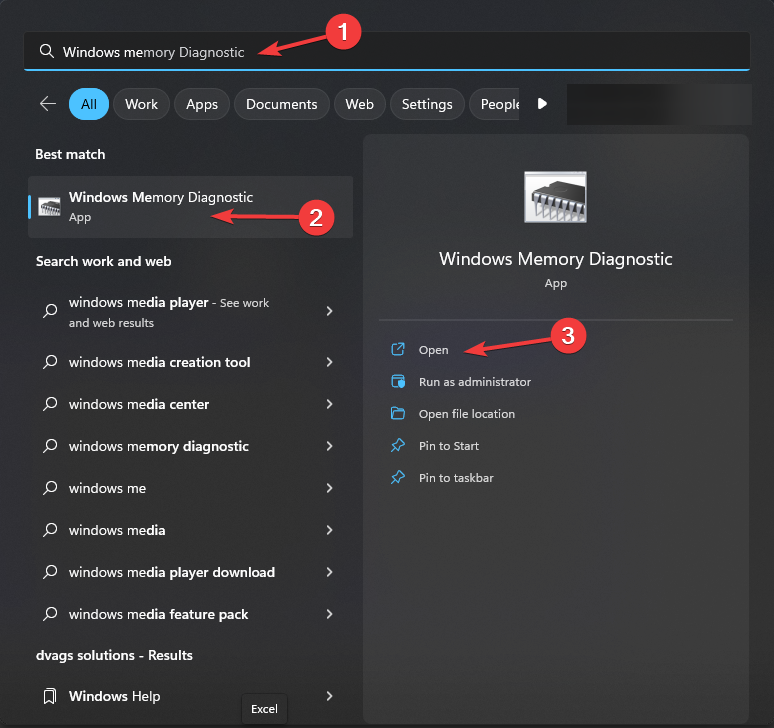
- У следећем прозору кликните Поново покрените сада и проверите да ли постоје проблеми.
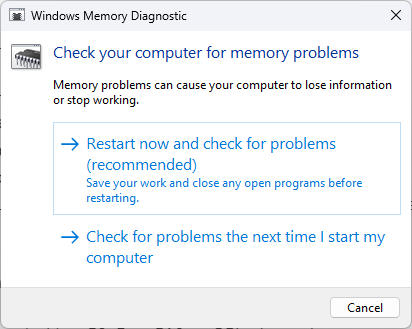
- Сада ће се ваш рачунар аутоматски поново покренути, а Виндовс алатка за дијагностику меморије ће покренути.
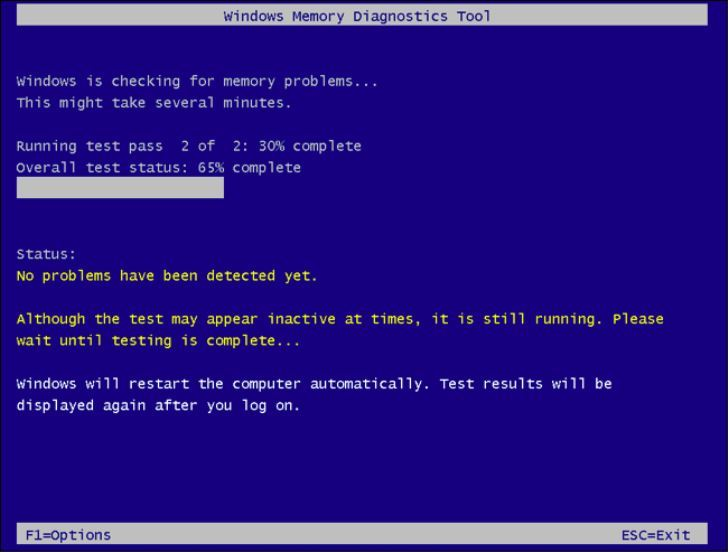
- Када се процес заврши, рачунар ће се поново покренути; пријавите се на свој рачунар и добићете извештај о грешци.
3.2 Ако се рачунар не покреће – извршите тест меморије преко БИОС-а
- Поново покрените рачунар и притисните одговарајући тастер Ф2, изаћи, Ф10, или ДЕЛ, у зависности од произвођача уређаја, да бисте ушли у БИОС.
- Када уђете у БИОС, потражите мени који се односи на Систем Диагностицс. Испод картице потражите СистемТест или Тест памћења.
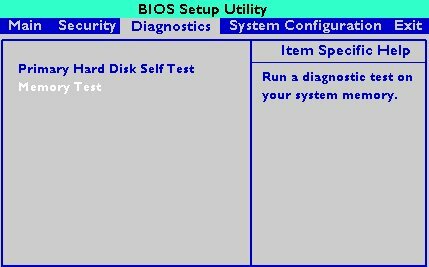
- Пратите упутства на екрану да бисте започели тест. Тест меморије ће се покренути и проверити све области за грешке; овај процес може трајати од неколико минута до неколико сати.
- Када се тест заврши, добићете резултат. Можда ћете морати да замените меморијски модул ако дође до грешака. Међутим, ако нема грешака, изађите из БИОС-а и пређите на следећи корак.
4. Поново инсталирајте оперативни систем
Можда ћете морати да поново инсталирате оперативни систем да бисте решили проблем ако вам ништа није успело. Да бисте поново инсталирали оперативни систем, можете да следите ове кораке:
- На другом рачунару или лаптопу идите на Преузмите Виндовс 11 страницу на Мицрософт веб локацији.
- Испод Креирајте инсталациони медиј, кликните Преузми сада.
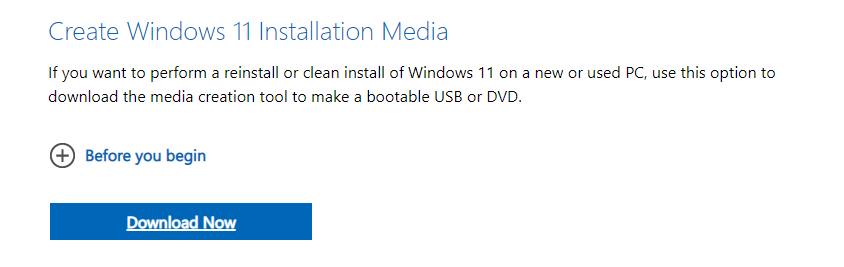
- Двапут кликните на преузету датотеку и кликните да на УАЦ одзивнику.
- Уметните уСБ диск, и уверите се да УСБ диск има 8 ГБ простора.
- Тхе Подешавање оперативног система Виндовс 11 страница ће се појавити; клик Прихвати да пристанете на услове лиценце.
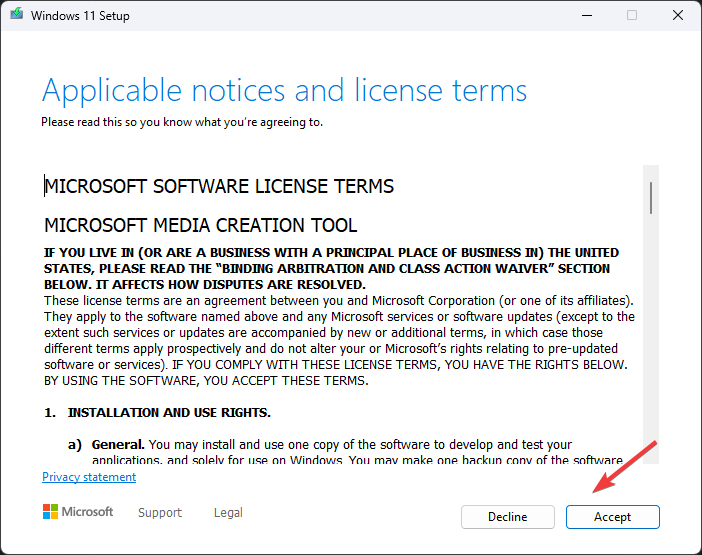
- На Изаберите језик и издање прозор, изаберите Језик, Едитион, и кликните Следећи.
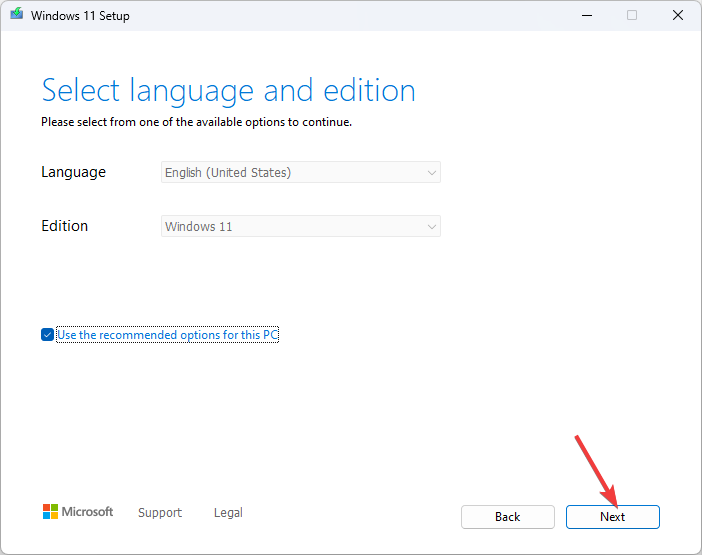
- На Изаберите који медиј ћете користити прозор, изаберите УСБ Фласх Дриве и кликните Следећи.
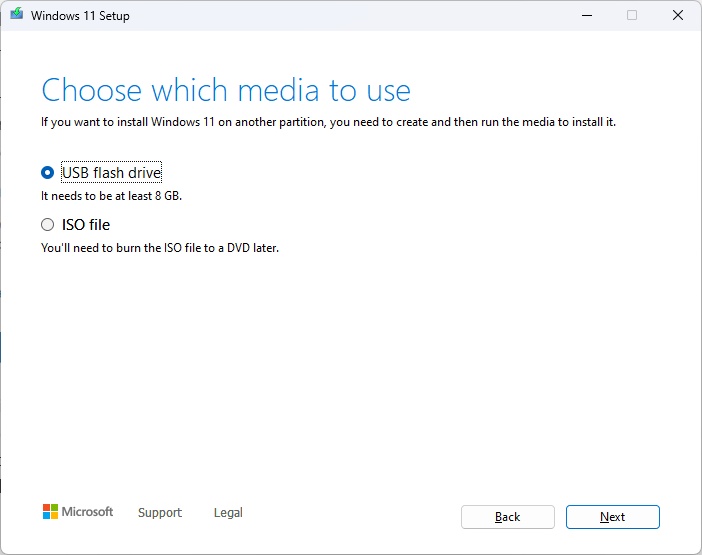
- Пратите упутства на екрану и кликните Заврши.
4.2 Поново инсталирајте Виндовс 11 на рачунар
- Убаците УСБ диск и поново покрените рачунар.
- Рачунар ће се покренути, притисните назначени тастер за БИОС; то може бити Ф2, изаћи, Ф10, или ДЕЛ, у зависности од произвођача уређаја.
- Када се то од вас затражи, промените редослед покретања и изаберите га за поновно покретање помоћу УСБ-а. Бићете упућени да притиснете било који тастер да бисте наставили са покретањем.
- Када се рачунар поново покрене, добићете екран за инсталирање Виндовс 11.
- Изабрати Језик за инсталирање, Формат времена и валуте, и тастатура или начин уноса. Када сте направили избор, кликните Следећи.
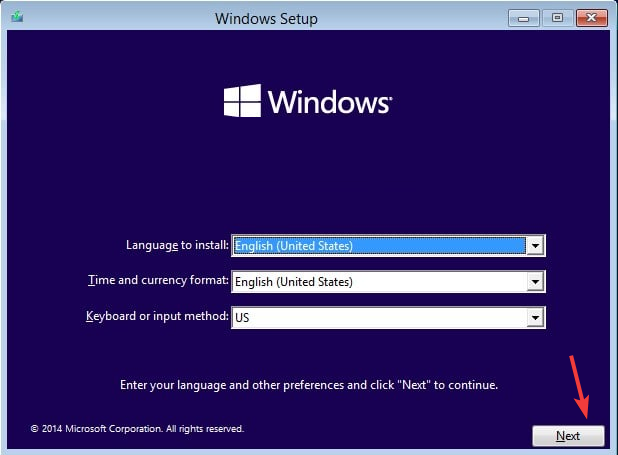
- Пратите упутства на екрану и кликните на Инсталирај на последњем екрану да бисте започели инсталацију. Сачекајте неколико минута да завршите процес.
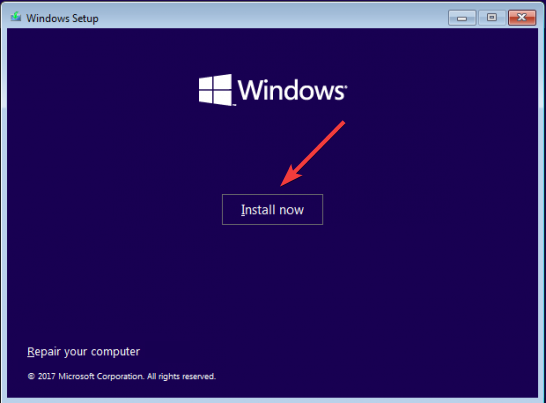
Дакле, ово су кораци које морате да пратите да бисте поправили грешку тајмера освежавања меморије. Испробајте их и јавите нам шта вам је успело у коментарима испод.
Још увек имате проблема? Поправите их овим алатом:
СПОНЗОРИСАНИ
Ако горњи савети нису решили ваш проблем, ваш рачунар може имати дубље проблеме са Виндовс-ом. Препоручујемо преузимање овог алата за поправку рачунара (одлично оцењено на ТрустПилот.цом) да им се лако позабавите. Након инсталације, једноставно кликните на Започни скенирање дугме, а затим притисните на Поправи све.


![Довршен је само део захтева РеадПроцессМемори или ВритеПроцессМемори [Исправити]](/f/0bbebe0a1bf15d03a4a8216006268aac.png?width=300&height=460)